Photoshop怎么制作星空放射效果?
来源:网络收集 点击: 时间:2024-03-04【导读】:
Photoshop是非常好用的图像编辑处理工具,今天,小编想来和大家分享,Photoshop怎么制作星空放射效果,希望能够帮到大家。品牌型号:荣耀magicbook14系统版本:windows10软件版本:photoshopCC2018方法/步骤1/7分步阅读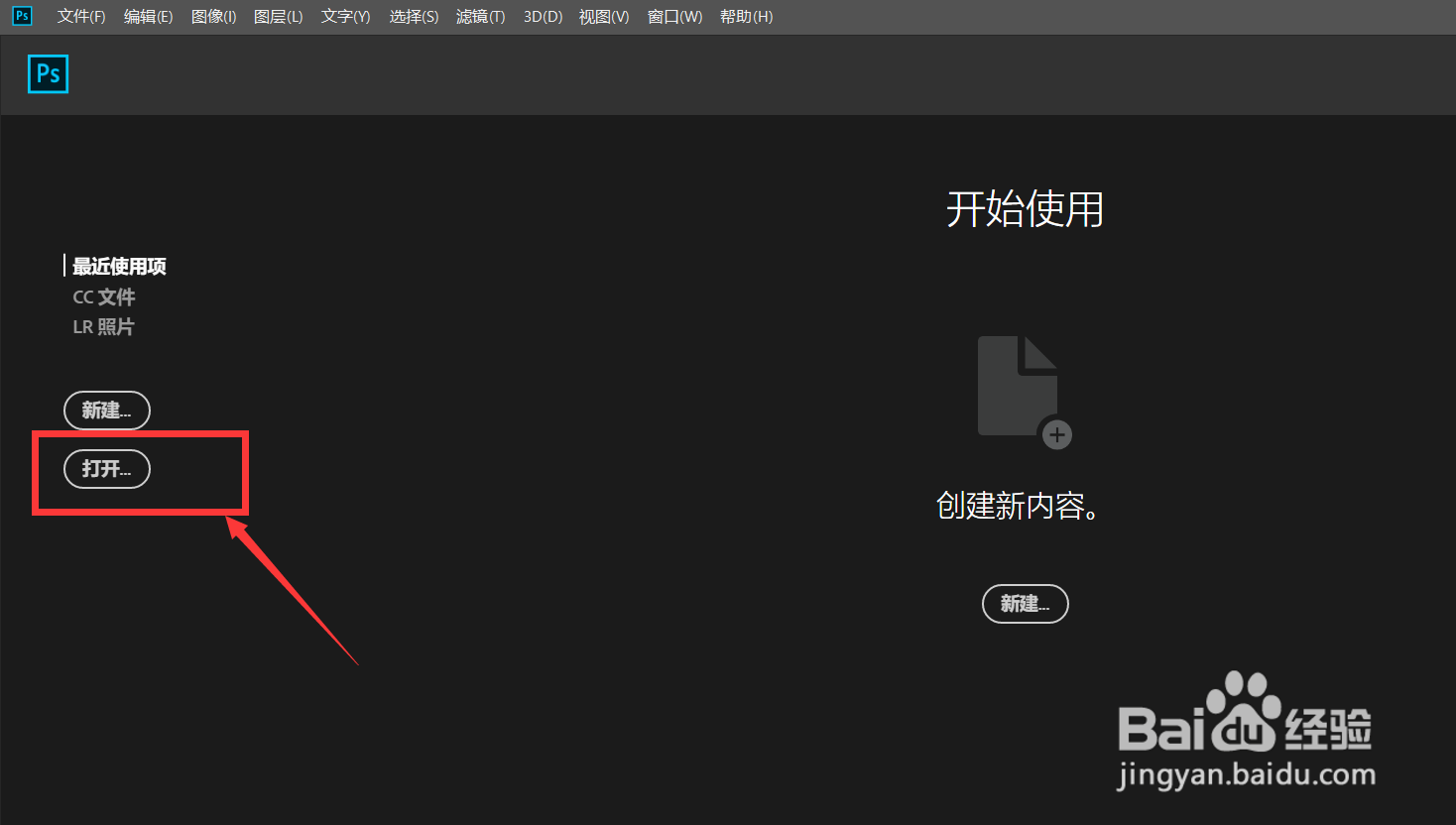
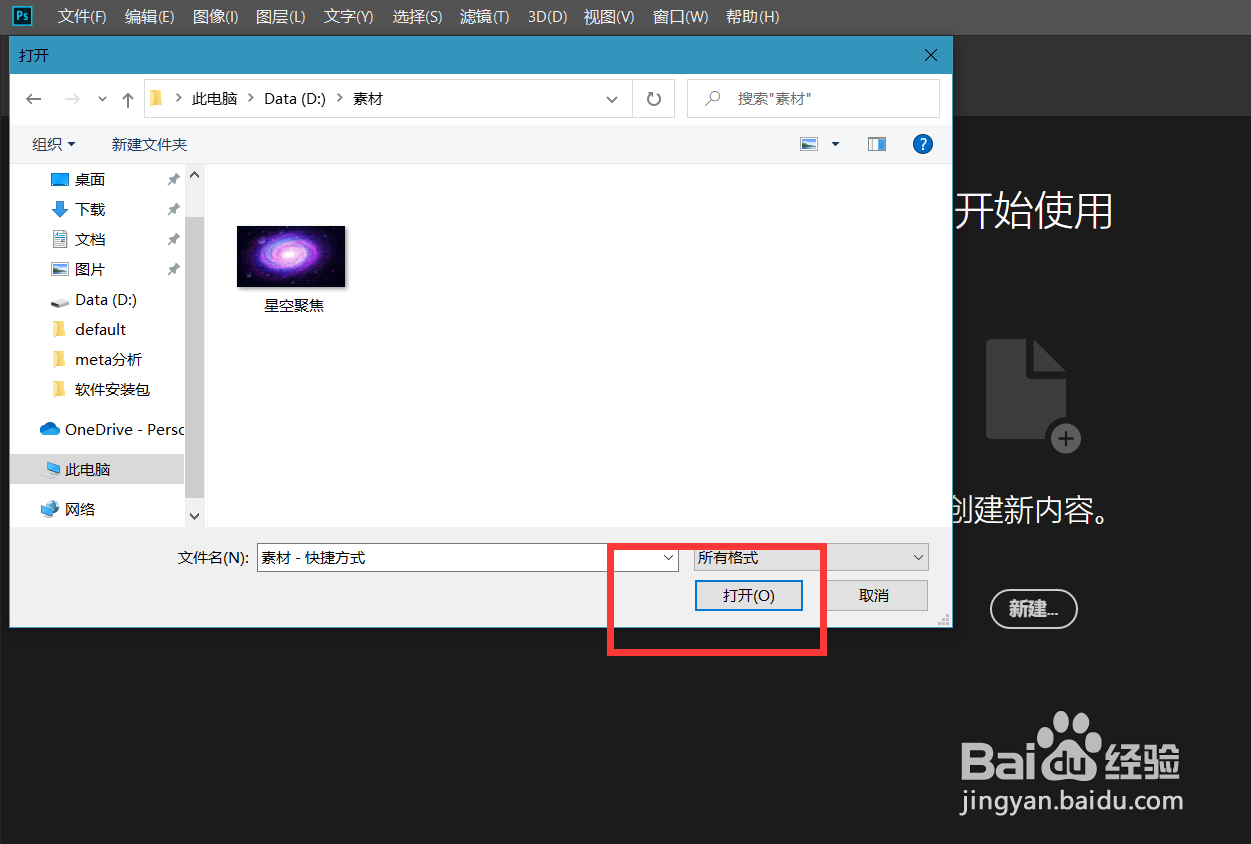 2/7
2/7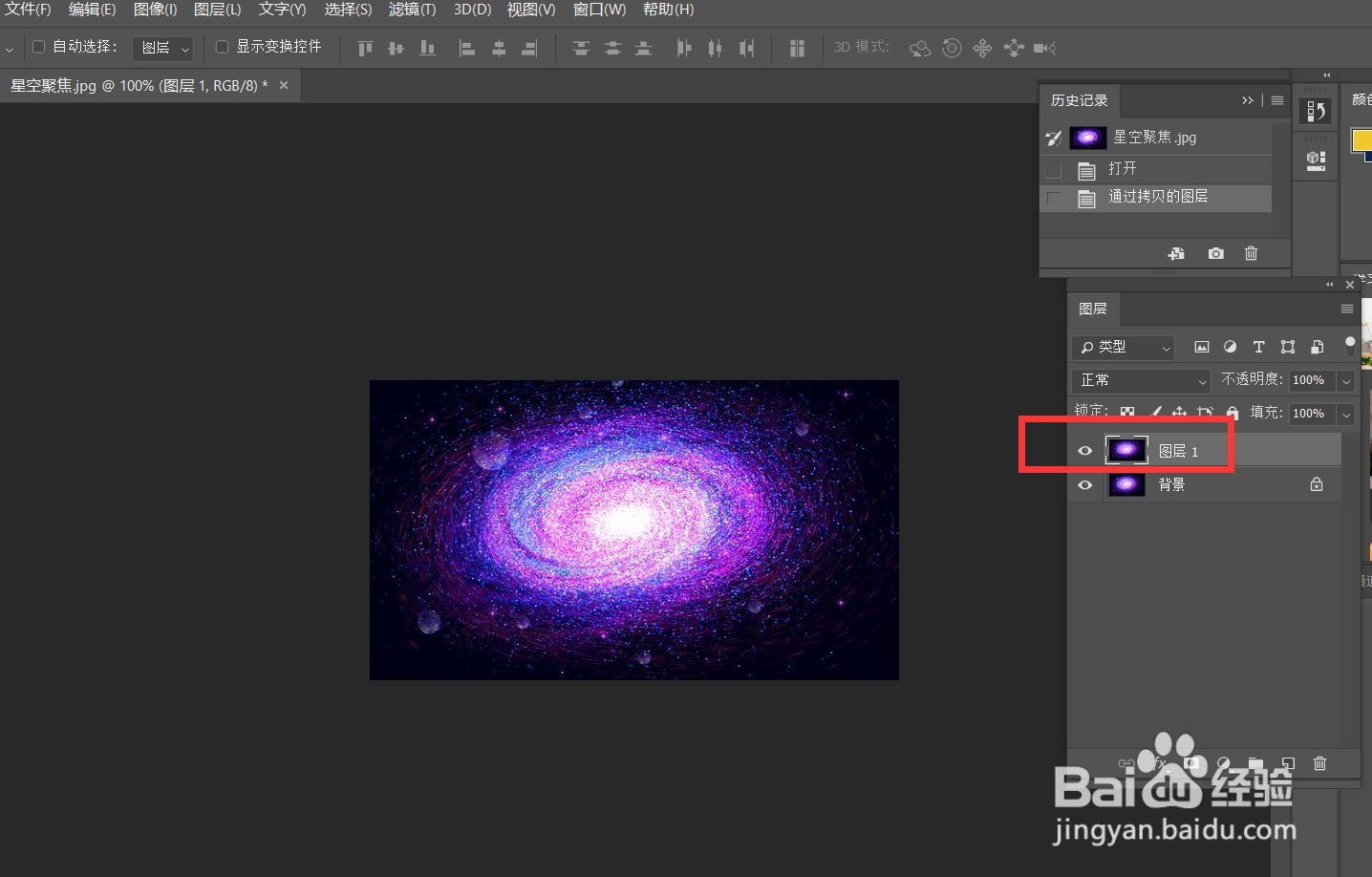
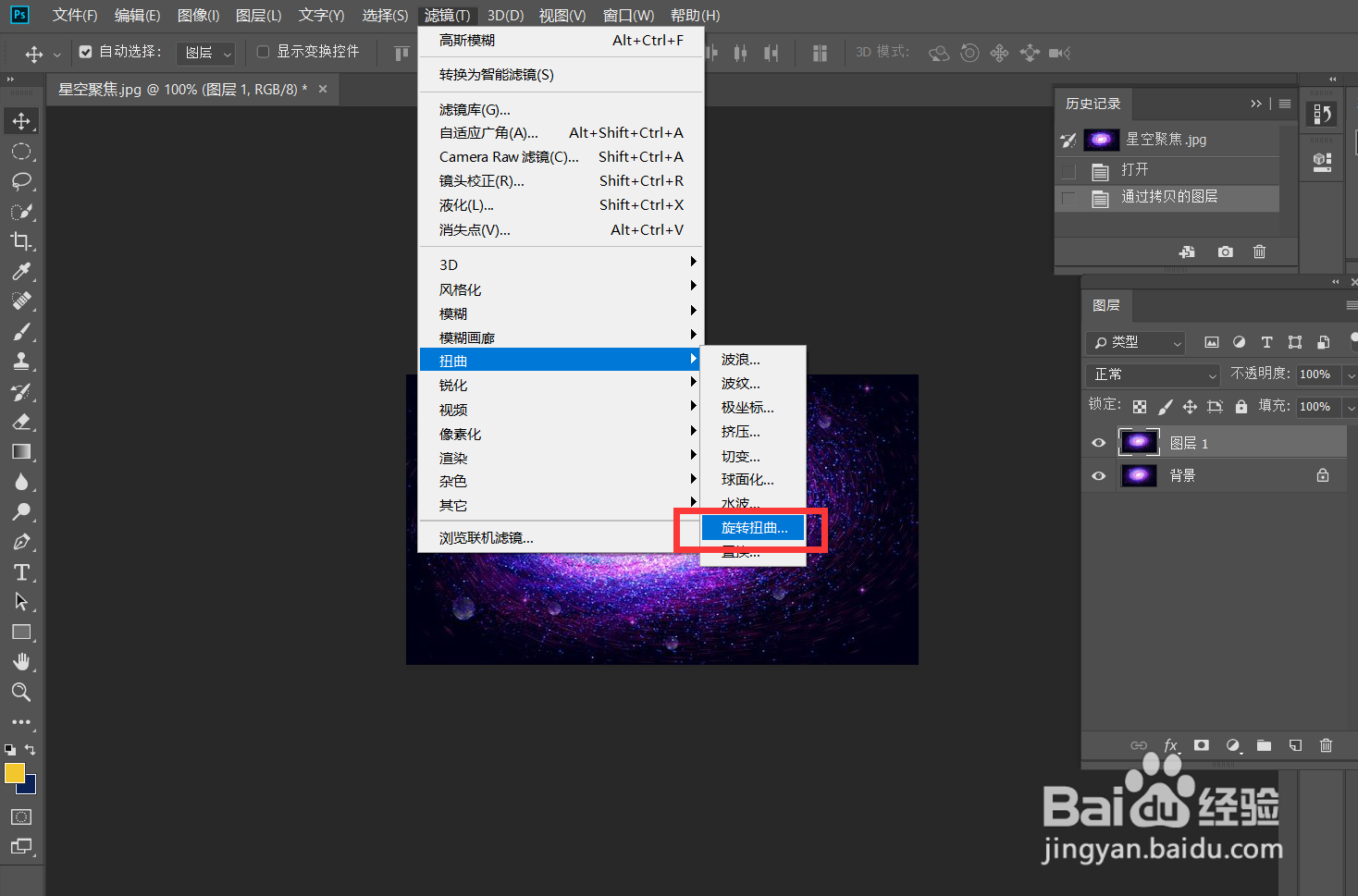 3/7
3/7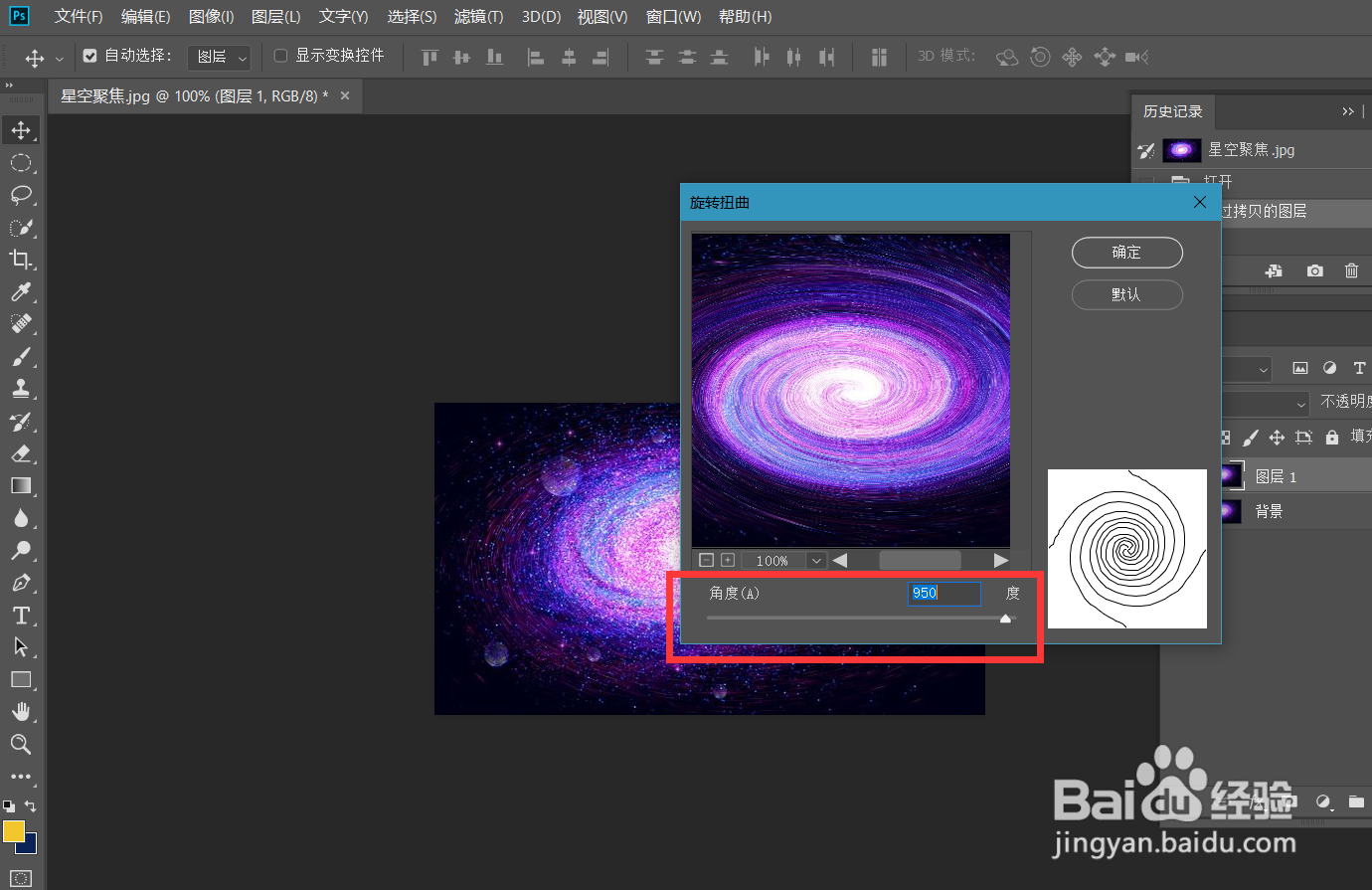 4/7
4/7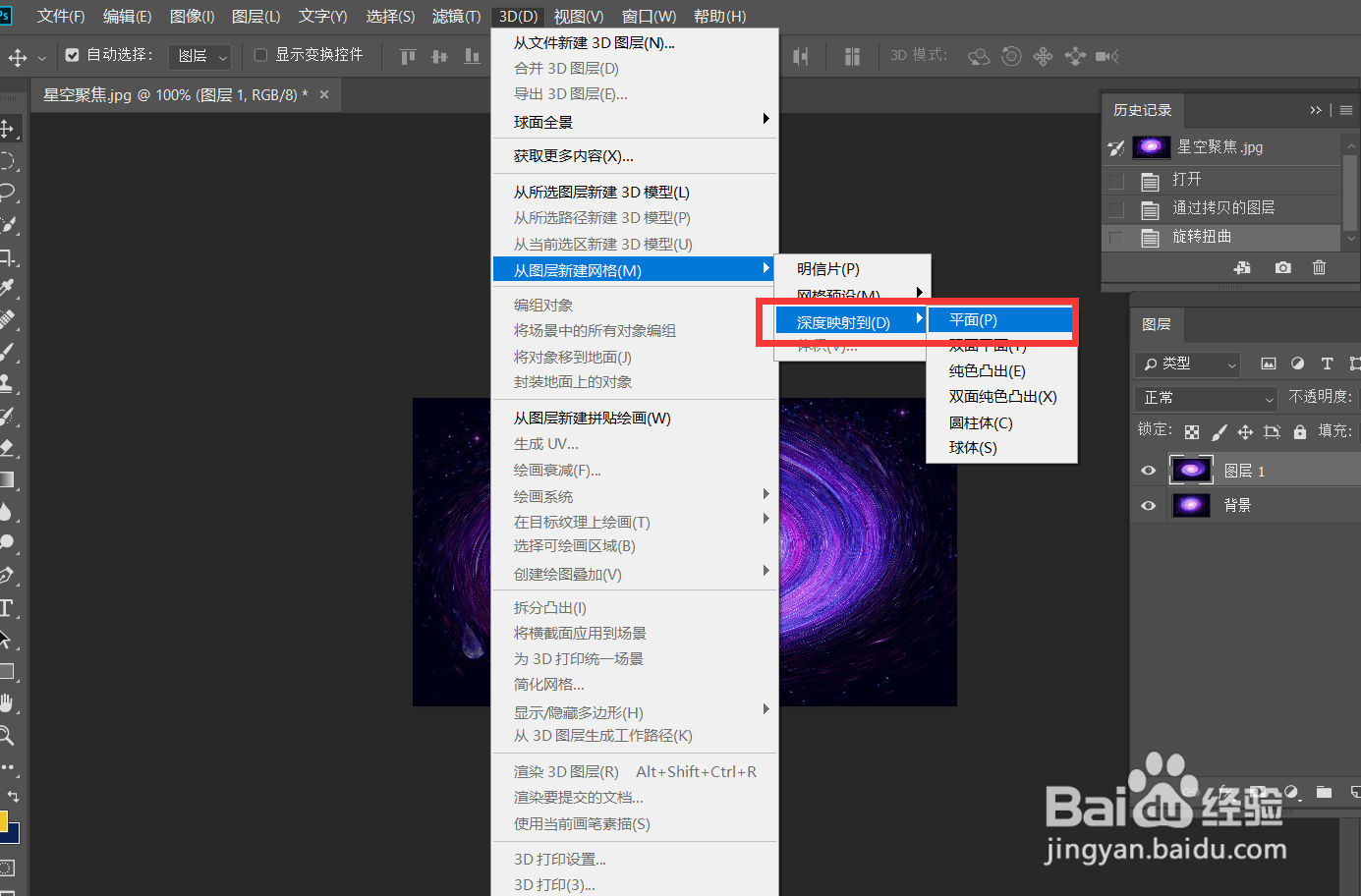 5/7
5/7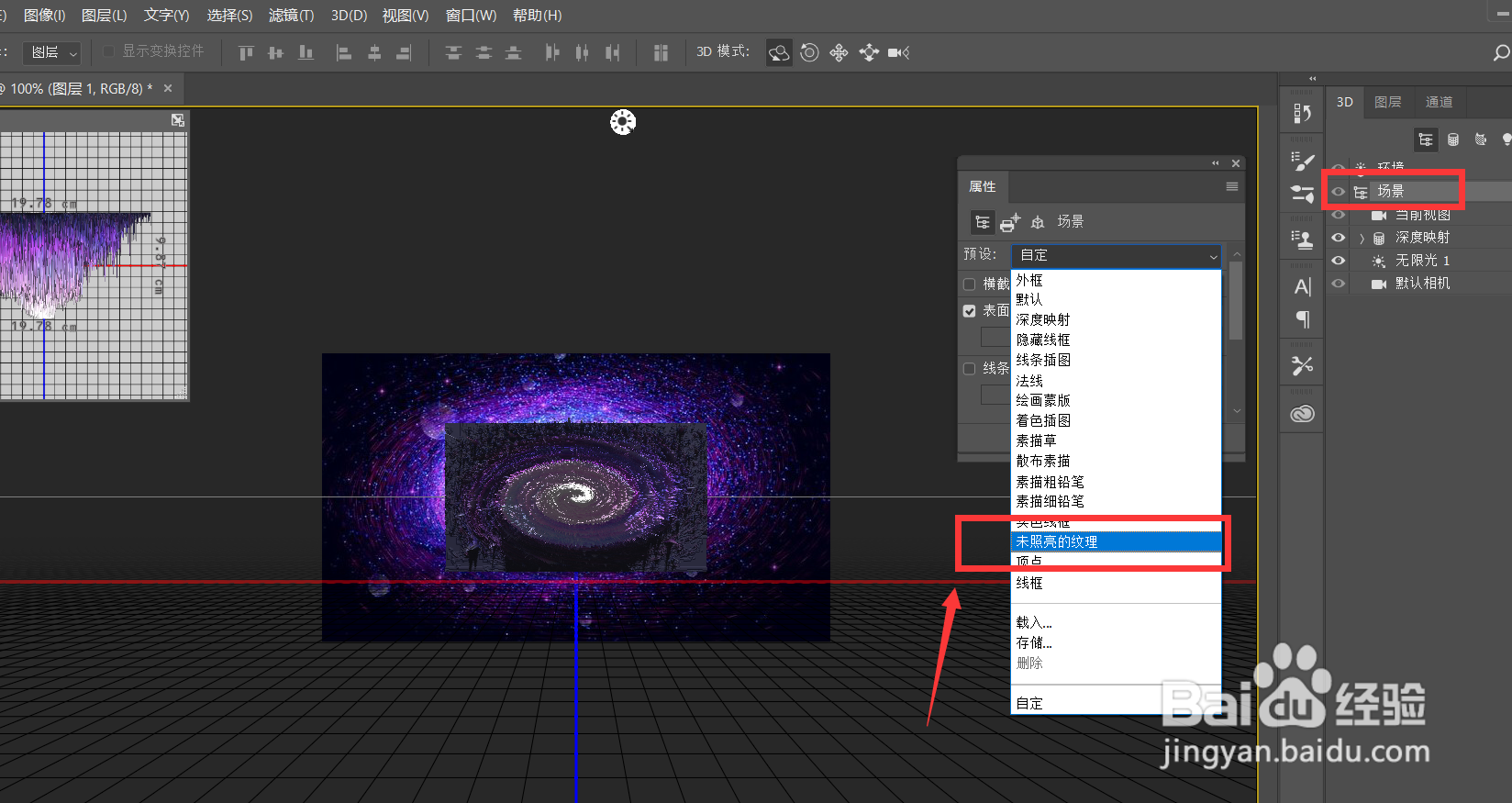
 6/7
6/7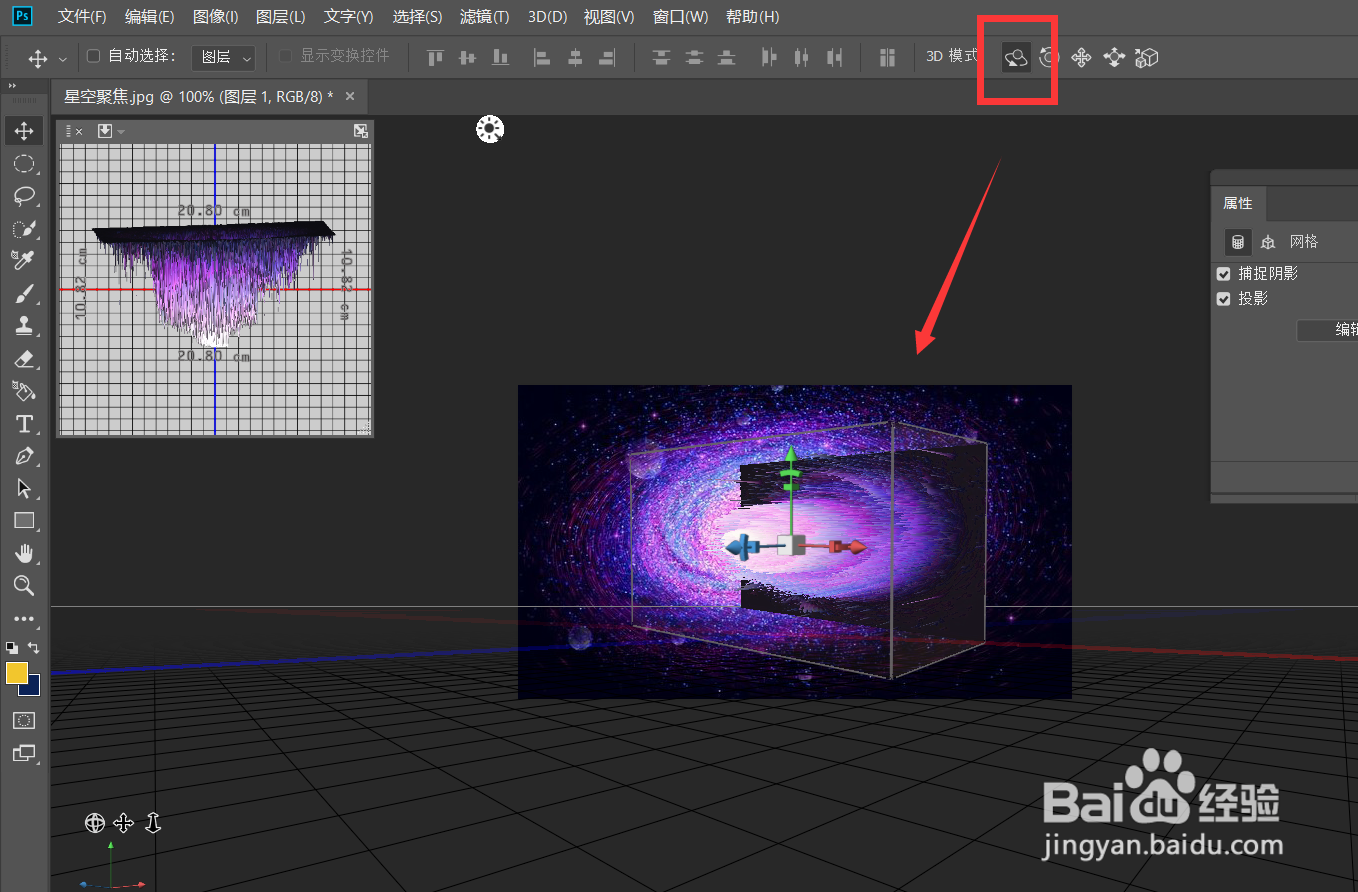 7/7
7/7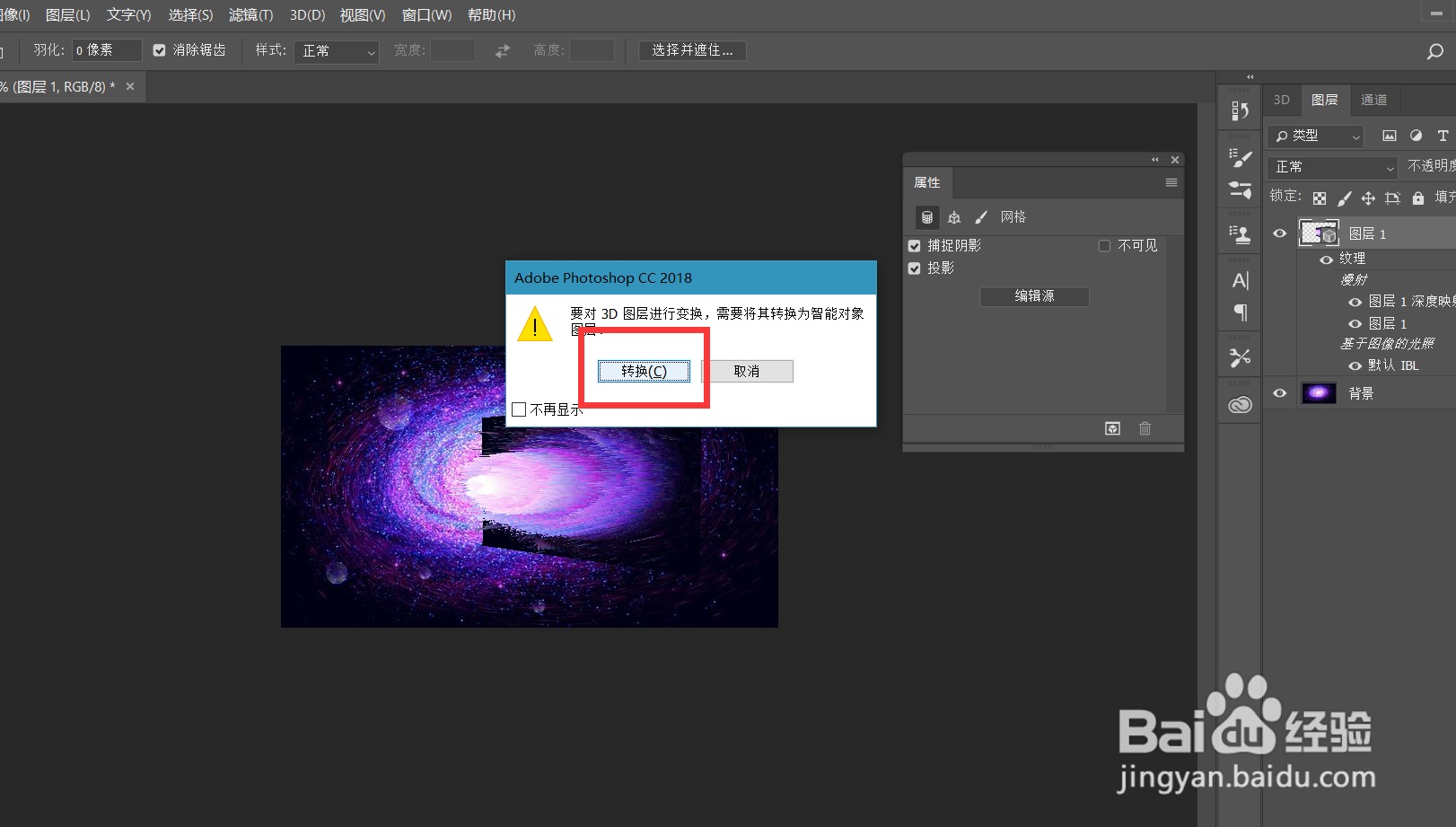
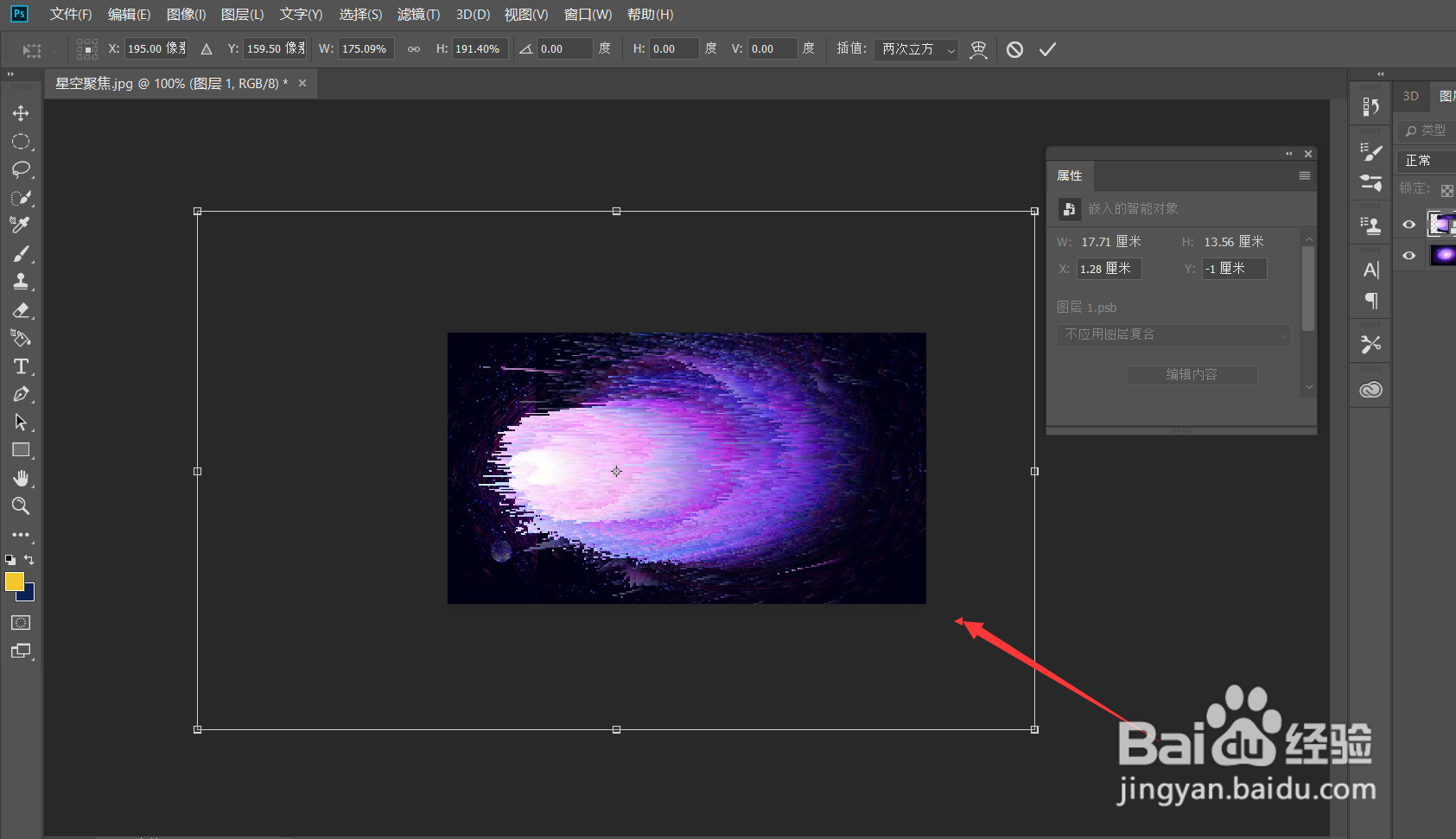
 PHOTOSHOPPS星空放射
PHOTOSHOPPS星空放射
首先,我们打开Photoshop,点击【打开】,导入需要出来的星空图。
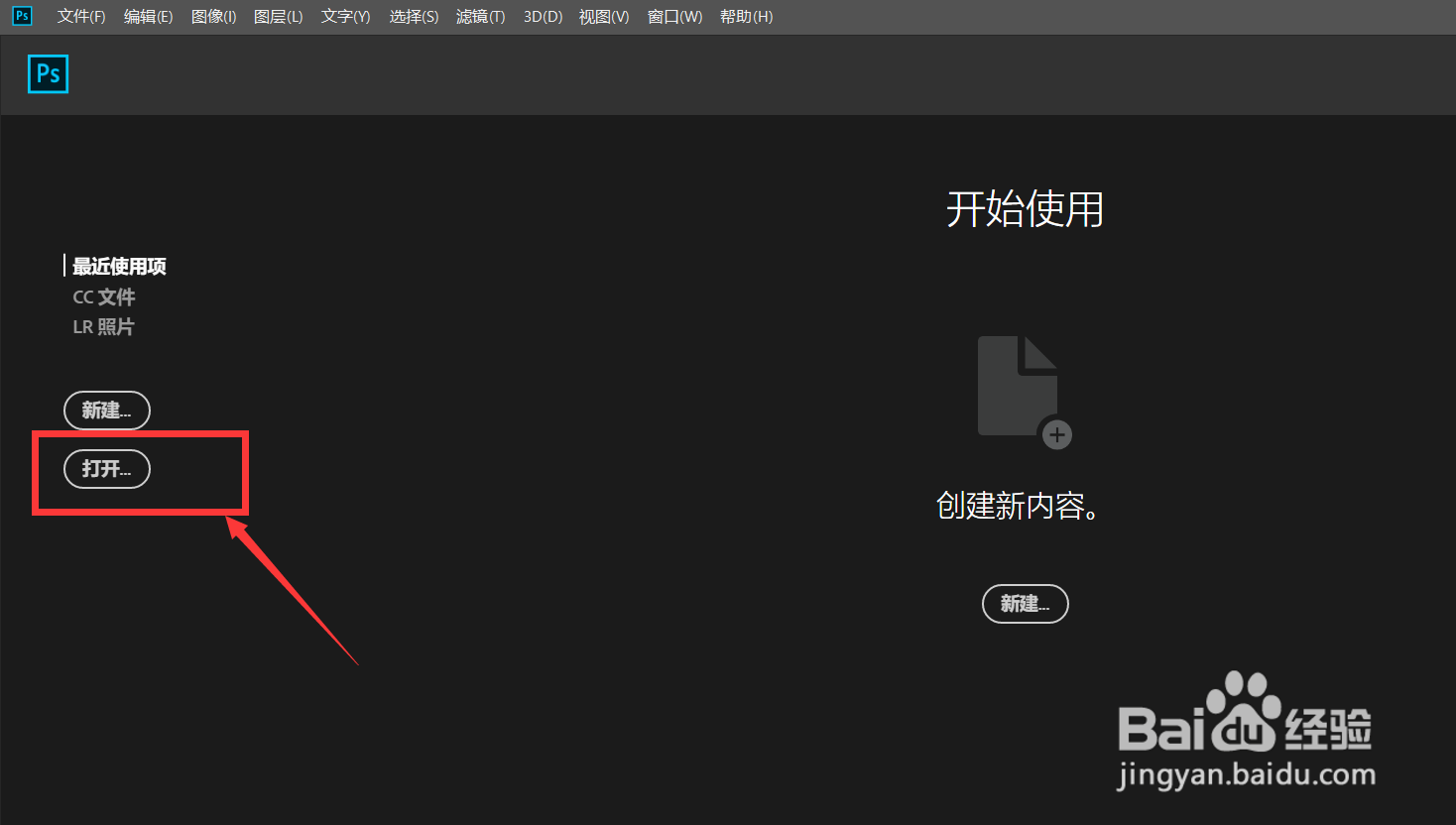
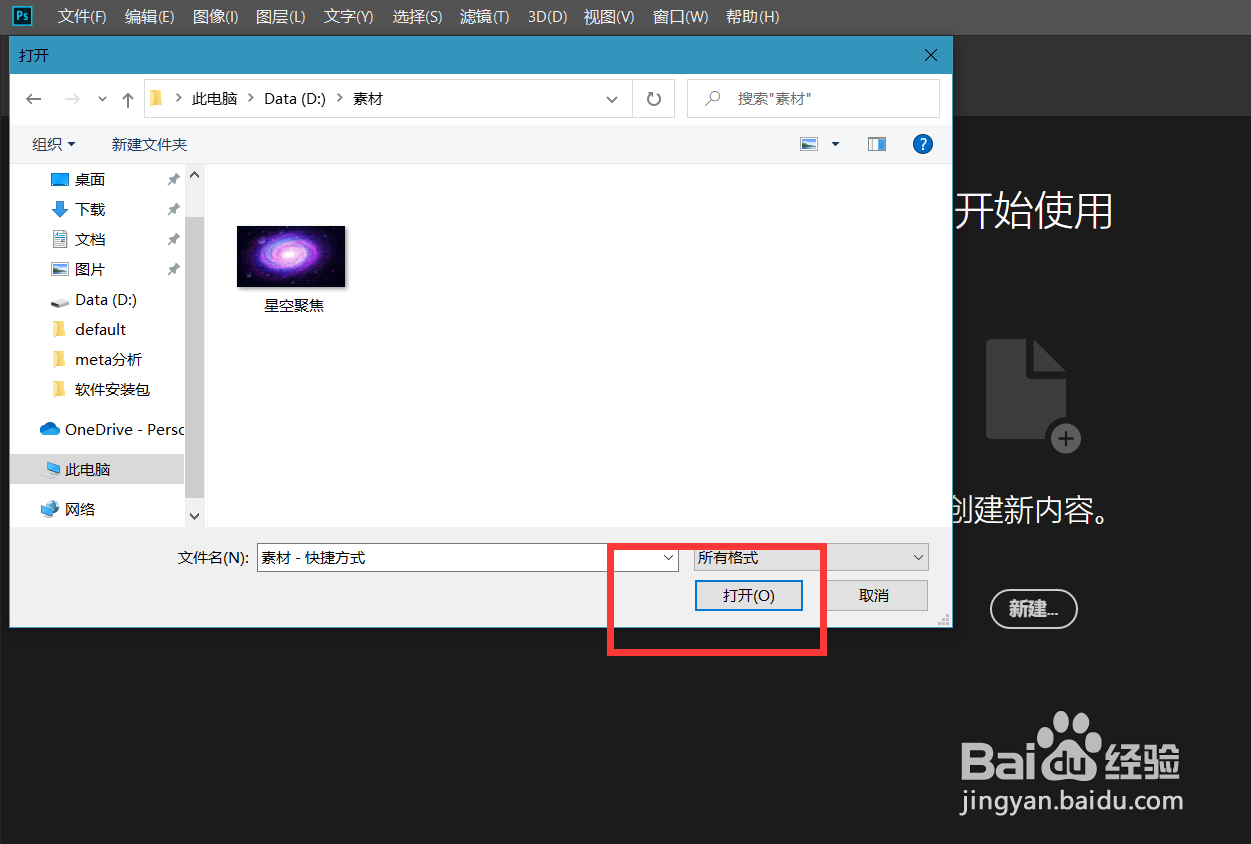 2/7
2/7按快捷键CTRL+j复制一次,然后点击【滤镜】——【扭曲】——【旋转扭曲】
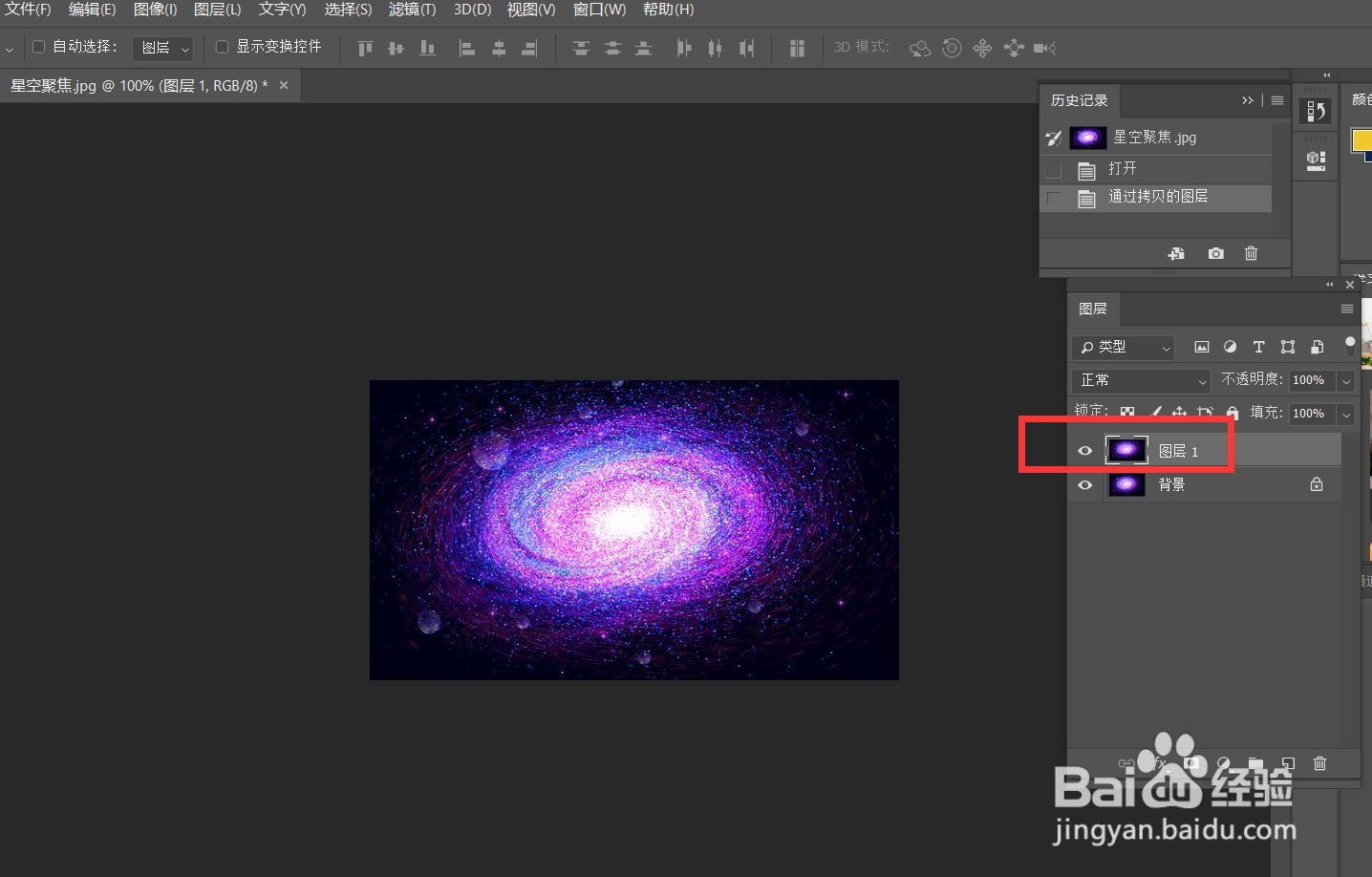
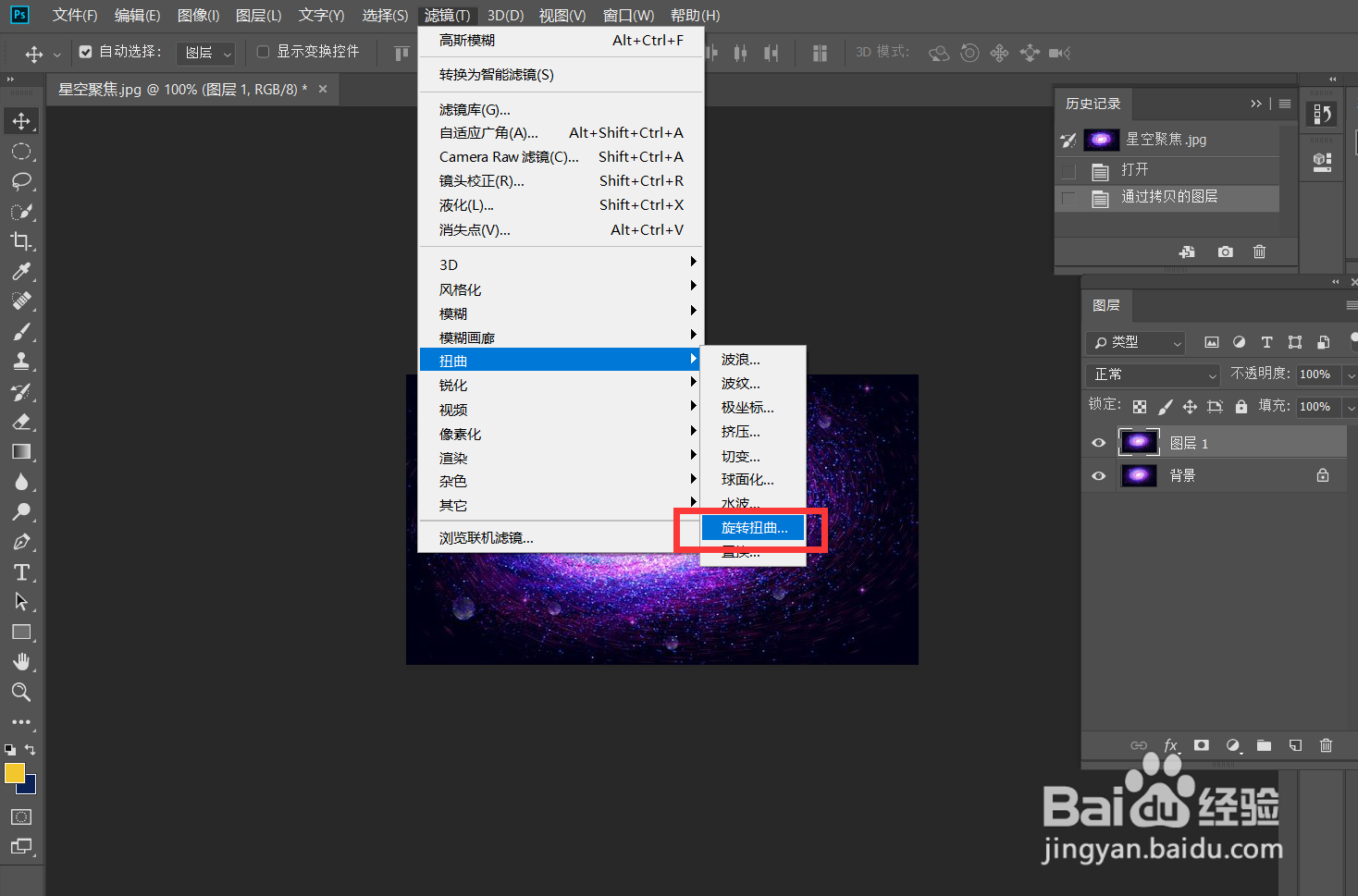 3/7
3/7如下图所示,我们将星空图扭曲到比较大的程度。
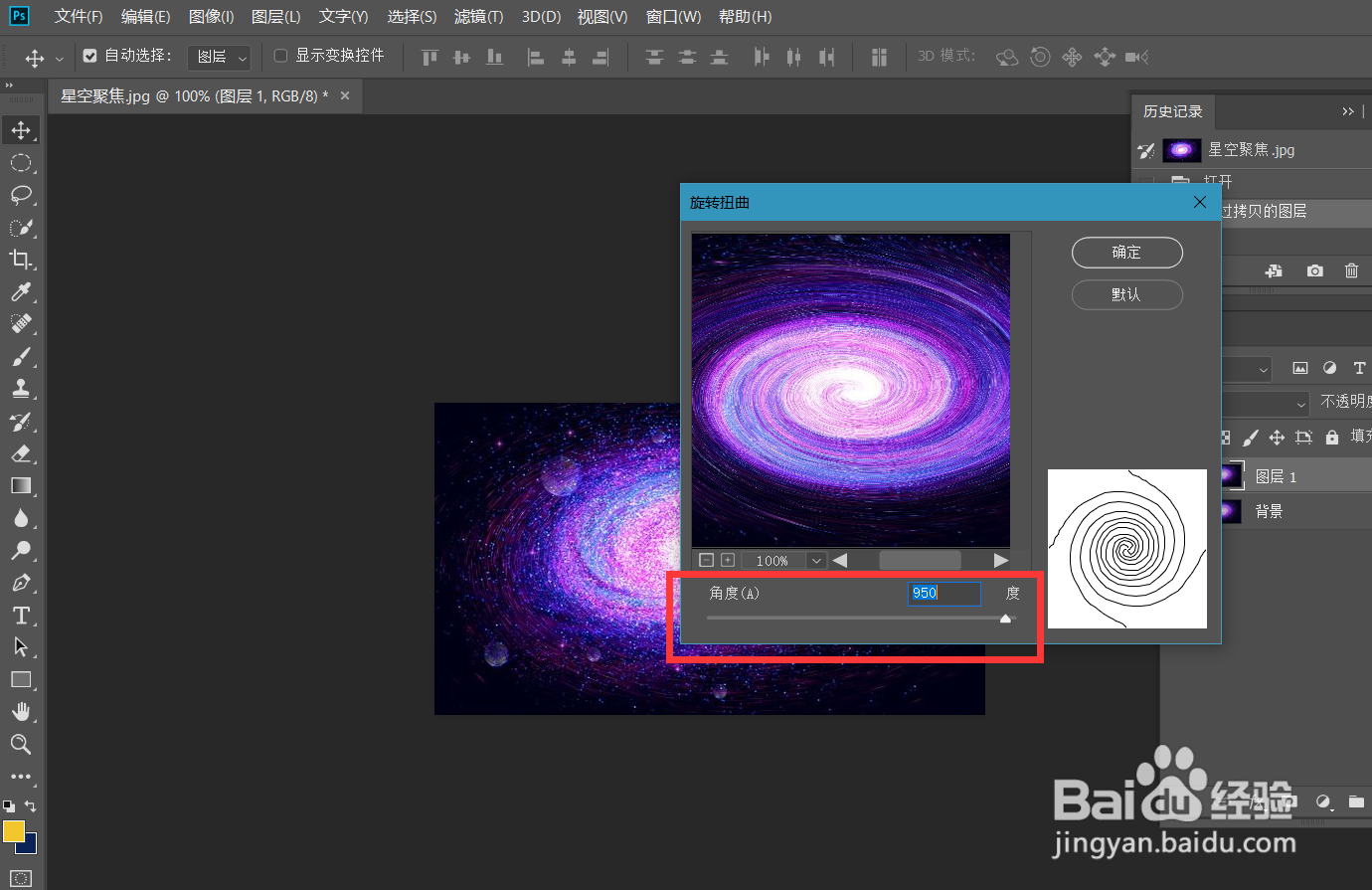 4/7
4/7下面,我们点击菜单栏【3D]——【从图层新建网格】——【深度映射到】——【平面】
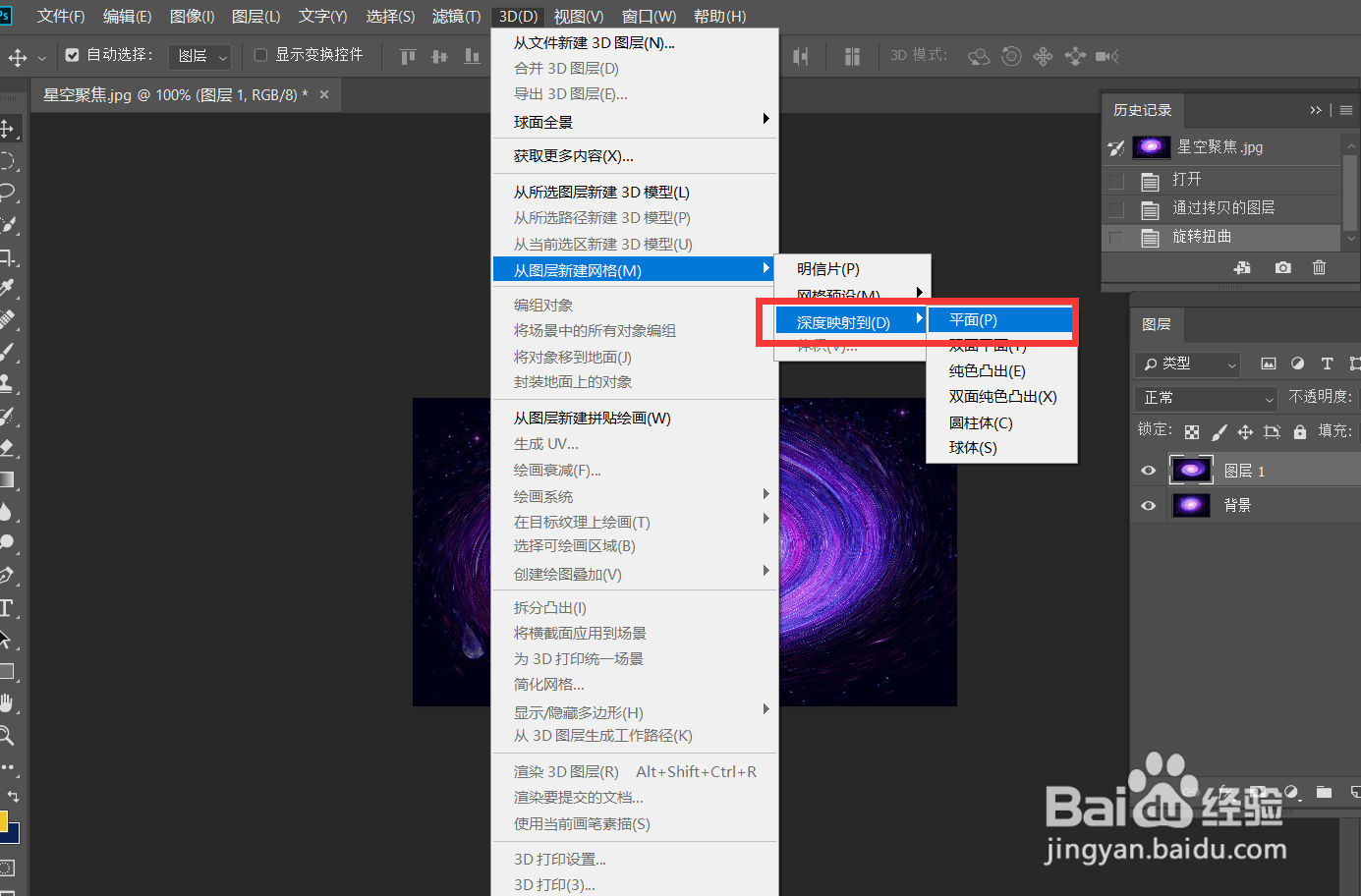 5/7
5/7如下图,我们选择【场景】,然后在属性面板选择【未照亮的纹理】。
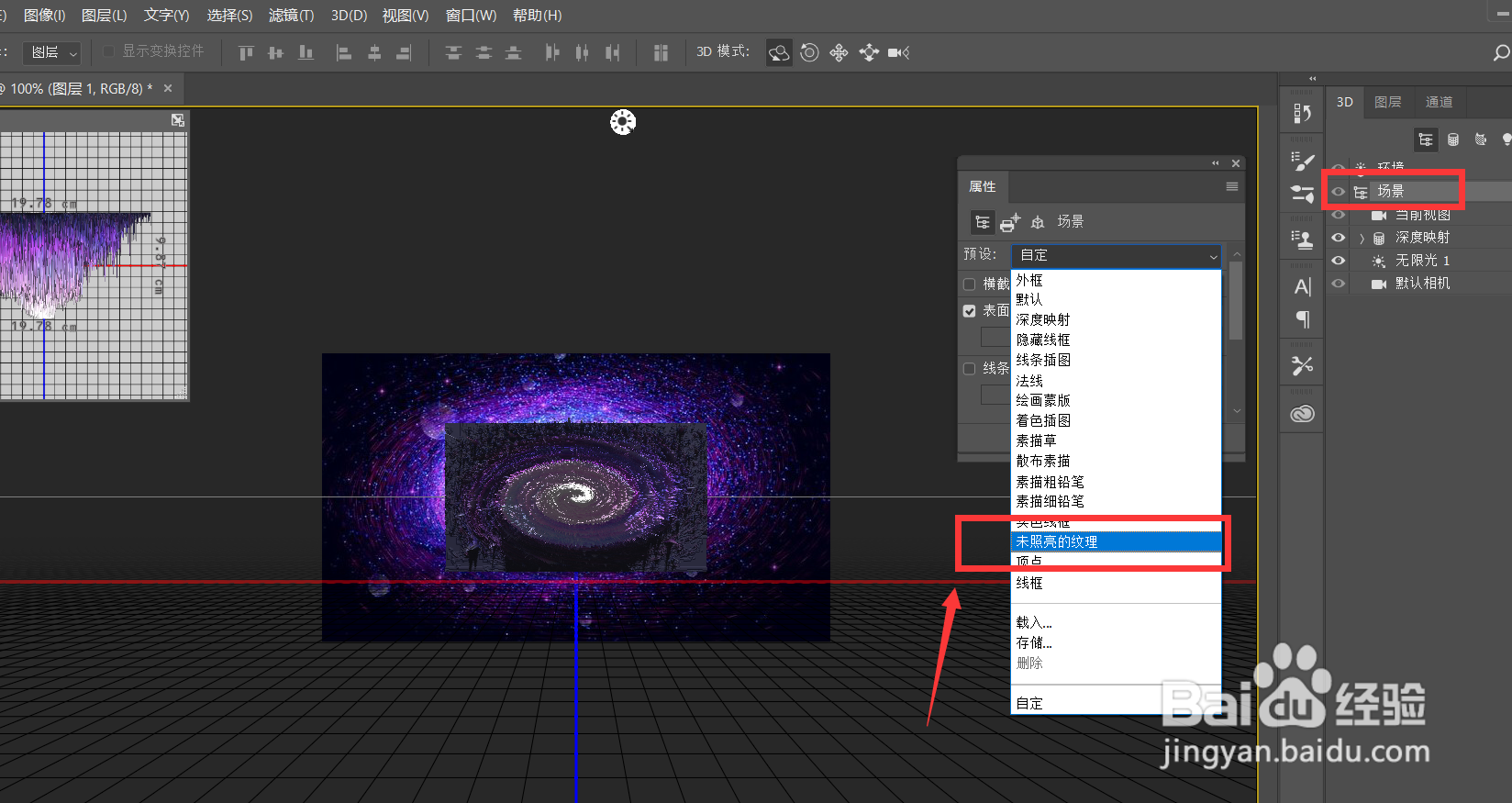
 6/7
6/7然后,我们用下图框选的工具,将图像旋转一定角度。
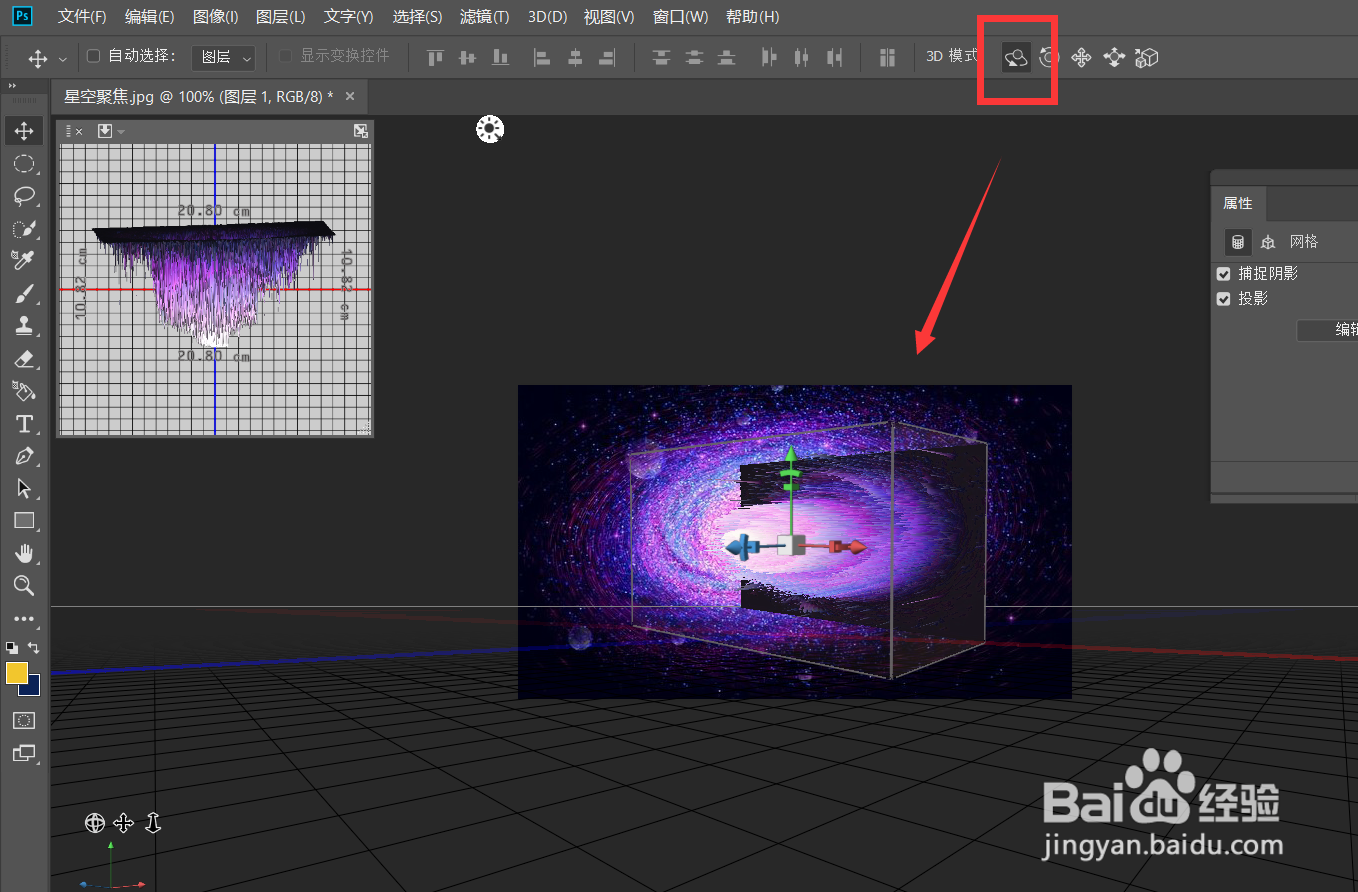 7/7
7/7我们退出3D面板,按CTRL+t将图层放大,如下图所示,我们得到了星空放射效果。
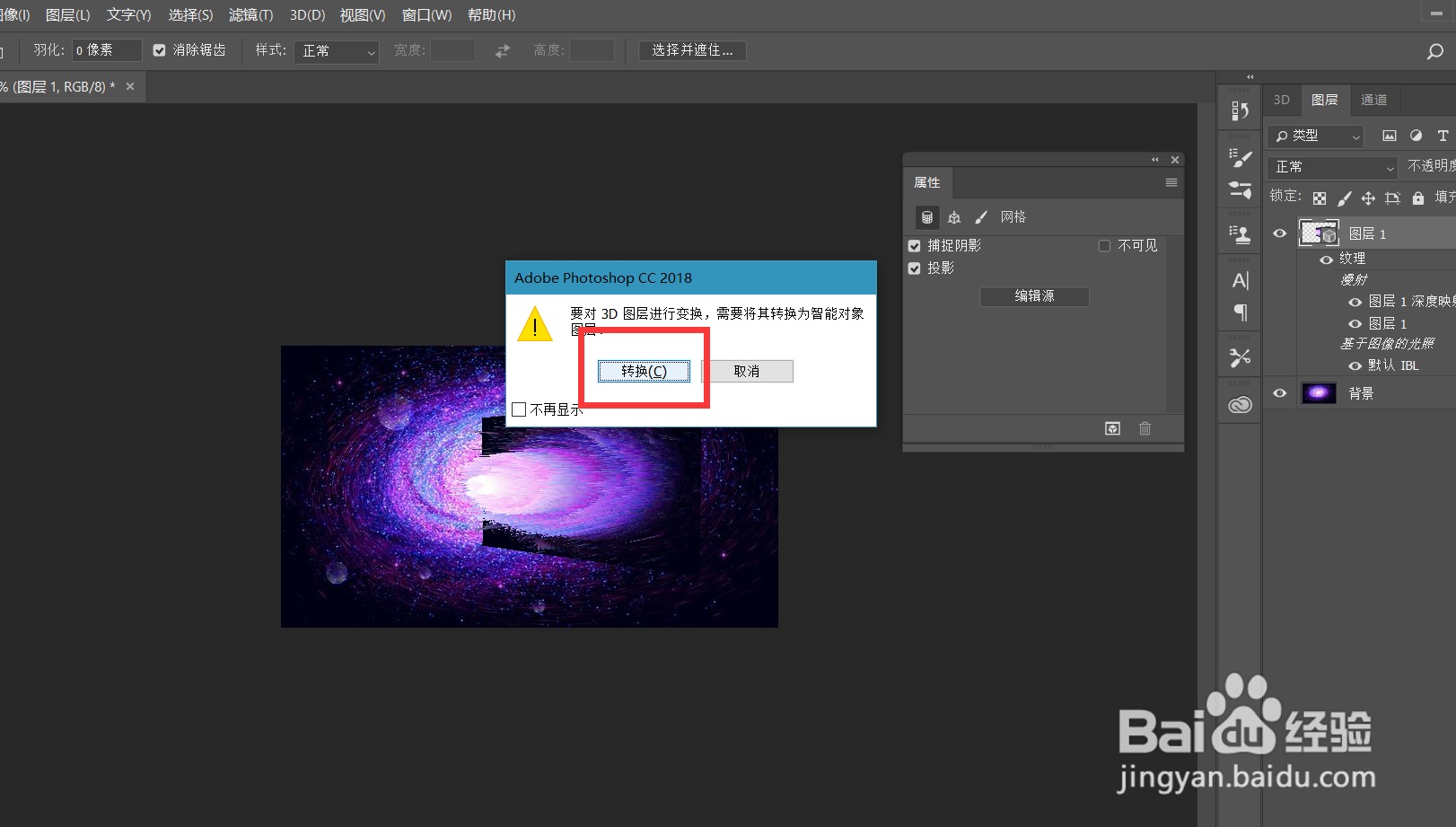
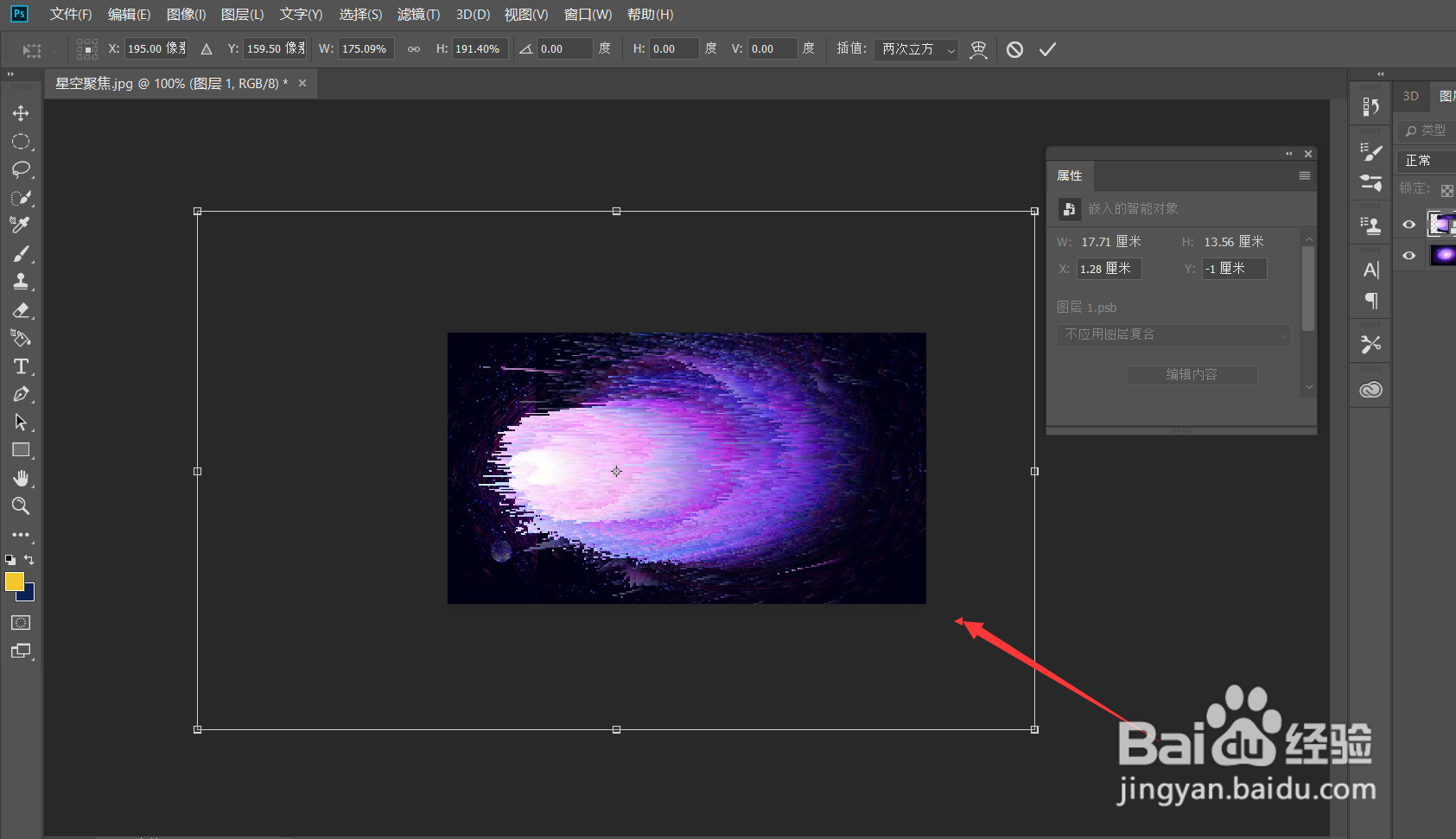
 PHOTOSHOPPS星空放射
PHOTOSHOPPS星空放射 版权声明:
1、本文系转载,版权归原作者所有,旨在传递信息,不代表看本站的观点和立场。
2、本站仅提供信息发布平台,不承担相关法律责任。
3、若侵犯您的版权或隐私,请联系本站管理员删除。
4、文章链接:http://www.1haoku.cn/art_242795.html
上一篇:摩尔庄园手游如何查看食谱
下一篇:如何排肚子里的气
 订阅
订阅